[Настройка Linux, Информационная безопасность, Сетевые технологии, Сетевое оборудование] IKEv2 туннель между MikroTik и StrongSwan: EAP ms-chapv2 и доступ к сайтам
Автор
Сообщение
news_bot ®
Стаж: 7 лет 11 месяцев
Сообщений: 27286
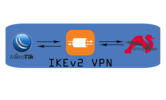
ВведениеИдея статьи возникла из желания пропускать определенные сайты через VPN-туннель напрямую через маршрутизатор, так как дома большое количество устройств, а пускать весь трафик через VPN неудобно в связи с низкой пропускной способностью туннеля. Статья написана сразу после создания конфигурации. Настройка будет проходить в Winbox MikroTik.
- Конфигурация StrongSwan
- Импорт сертификатов и настройка IPSec MikroTik
- Настройка маршрутизации трафика и списка ресурсов
Конфигурация StrongSwanЗдесь я рассмотрю только основные конфигурационные файлы StrongSwan, без углубления в настройку данного демона./etc/ipsec.conf
config setup
charondebug="ike 2, knl 2, cfg 2, net 2, esp 2, dmn 2, mgr 2"
uniqueids=never
conn ikev2-vpn
auto=add
compress=no
type=tunnel
keyexchange=ikev2
fragmentation=yes
forceencaps=yes
dpdaction=clear
dpddelay=300s
rekey=no
left=%any
leftid=
leftcert=server-cert.pem
leftsendcert=always
leftsubnet=0.0.0.0/0
right=%any
rightid=%any
rightauth=eap-mschapv2
rightsourceip=10.10.10.0/24
rightdns=8.8.8.8,8.8.4.4
rightsendcert=never
eap_identity=%identity
/etc/ipsec.secrets
# This file holds shared secrets or RSA private keys for authentication.
# RSA private key for this host, authenticating it to any other host
# which knows the public part.
# this file is managed with debconf and will contain the automatically created $
include /var/lib/strongswan/ipsec.secrets.inc
: RSA "server-key.pem"
user1 : EAP "password1"
user2 : EAP "password2"
iptables на VPS
-A FORWARD -s 10.10.10.0/24 -o eth0 -p tcp -m policy --dir in --pol ipsec -m tcp --tcp-flags SYN,RST SYN -m tcpmss --mss 1361:1536 -j TCPMSS --set-mss 1360
-A POSTROUTING -s 10.10.10.0/24 -o eth0 -m policy --dir out --pol ipsec -j ACCEPT
-A POSTROUTING -s 10.10.10.0/24 -o eth0 -j MASQUERADE
-A INPUT -m state --state RELATED,ESTABLISHED -j ACCEPT
-A INPUT -p tcp -m tcp --dport 22 -j ACCEPT
-A INPUT -p tcp -m tcp --dport 443 -j ACCEPT
-A INPUT -p tcp -m tcp --dport 80 -j ACCEPT
-A INPUT -i lo -j ACCEPT
-A INPUT -p udp -m udp --dport 500 -j ACCEPT
-A INPUT -p udp -m udp --dport 4500 -j ACCEPT
-A INPUT -j DROP
-A FORWARD -s 10.10.10.0/24 -m policy --dir in --pol ipsec --proto esp -j ACCEPT
-A FORWARD -d 10.10.10.0/24 -m policy --dir out --pol ipsec --proto esp -j ACCEPT
-A FORWARD -j DROP
Импорт сертификатов и настройка IPSec MikroTikИмпорт сертификатовДля добавления сертификатов, необходимо перенести их в память вашего MikroTik в раздел Files.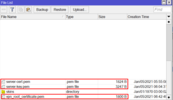
System -> CertificatesИмпортируем открытый ключ корневого сертификата вашего центра сертификации на VPS на котором установлен StrongSwan.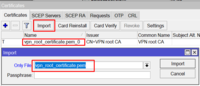
Последовательно импортируем открытый и закрытый ключи авторизации используемые в конфигурации StrongSwan.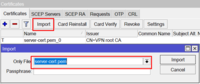
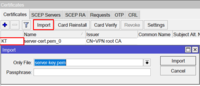
Настройка клиента IPsecIP -> IPsecИмпортируем закрытый ключ авторизации StrongSwan, для использования в клиенте.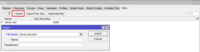
Далее, последовательно настраиваем профиль VPN-клиента.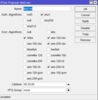
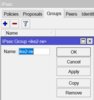
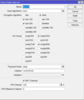
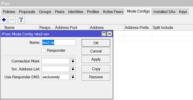
Вместо "VPS IP" указываем адрес вашего сервера, где развернут StrongSwan.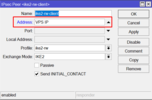
В разделе IPsec Idenity настраиваем профиль авторизации, указываем учётные данные и сертификат импортированный ранее.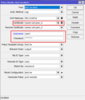
После выполнения этого шага туннель между MikroTik и StrongSwan будет поднят автоматически.
Вывод в разделе Log при успешной авторизацииВ разделе IP -> Addresses при успешной авторизации, появится IP адрес выданный StrongSwan.
Настройка маршрутизации трафика и списка ресурсовIP -> FirewallВ разделе NAT создаем правило перенаправления трафика.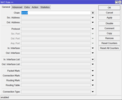
В данном случае я использовал списки адресов.local - подсеть маршрутизатора.List1 - список сайтов.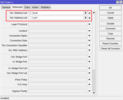
Перенаправляем трафик на шлюз(IP адрес выданный StrongSwan)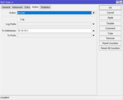
Настройка списковIP -> Firewall В разделе Address Lists необходимо добавить следующие списки:local - подсеть маршрутизатора, в моем случае 192.168.1.0/24List1 - список сайтов. Например habr.com, можно добавить сайт по fqdn, ip адрес будет определён автоматически.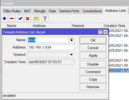
List1 - список сайтов. Например habr.com, можно добавить сайт по fqdn, ip адрес будет определён автоматически.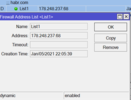
ЗаключениеВ данной статье я постарался подробно описать настройку туннеля между MicroTik и StrongSwan. Очень жду фидбека и вашей конструктивной критики.
===========
Источник:
habr.com
===========
Похожие новости:
- [Сетевые технологии, Законодательство в IT] Учения по устойчивости Рунета отложены до конца пандемии
- [Информационная безопасность, Мессенджеры, Социальные сети и сообщества] Бот в Telegram продаёт телефонные номера 500 млн пользователей Facebook из 19 стран, включая Россию
- [Информационная безопасность, Терминология IT, Карьера в IT-индустрии, Игры и игровые приставки, Будущее здесь] Пентестеры — Ведьмаки мира ИТ
- [Информационная безопасность, Криптография] Инструкция по созданию файла, подписанного ЭЦП, с использованием ПО КриптоПро
- [Работа с видео, Сетевые технологии, Облачные сервисы, Сетевое оборудование] ATEN и Zyxel: вместе — это больше, чем каждый сам по себе
- [Настройка Linux, Графические оболочки, Разработка под Linux] Альфа-выпуск GNOME 40 доступен для пользователей
- [Информационная безопасность] Сервис, позволяющий контролировать процесс сбора согласий на обработку персональных данных
- [Информационная безопасность, Развитие стартапа, Научно-популярное] Мировоззрение хакера (перевод)
- [Информационная безопасность, Машинное обучение] Как самому разработать систему обнаружения компьютерных атак на основе машинного обучения
- [Настройка Linux, *nix, Оболочки] Как «приручить» консоль, или 5 шагов к жизни с командной строкой
Теги для поиска: #_nastrojka_linux (Настройка Linux), #_informatsionnaja_bezopasnost (Информационная безопасность), #_setevye_tehnologii (Сетевые технологии), #_setevoe_oborudovanie (Сетевое оборудование), #_mikrotik, #_strongswan, #_vpn, #_ikev2, #_nastrojka_linux (
Настройка Linux
), #_informatsionnaja_bezopasnost (
Информационная безопасность
), #_setevye_tehnologii (
Сетевые технологии
), #_setevoe_oborudovanie (
Сетевое оборудование
)
Вы не можете начинать темы
Вы не можете отвечать на сообщения
Вы не можете редактировать свои сообщения
Вы не можете удалять свои сообщения
Вы не можете голосовать в опросах
Вы не можете прикреплять файлы к сообщениям
Вы не можете скачивать файлы
Текущее время: 15-Янв 10:48
Часовой пояс: UTC + 5
| Автор | Сообщение |
|---|---|
|
news_bot ®
Стаж: 7 лет 11 месяцев |
|
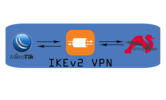 ВведениеИдея статьи возникла из желания пропускать определенные сайты через VPN-туннель напрямую через маршрутизатор, так как дома большое количество устройств, а пускать весь трафик через VPN неудобно в связи с низкой пропускной способностью туннеля. Статья написана сразу после создания конфигурации. Настройка будет проходить в Winbox MikroTik.
config setup
charondebug="ike 2, knl 2, cfg 2, net 2, esp 2, dmn 2, mgr 2" uniqueids=never conn ikev2-vpn auto=add compress=no type=tunnel keyexchange=ikev2 fragmentation=yes forceencaps=yes dpdaction=clear dpddelay=300s rekey=no left=%any leftid= leftcert=server-cert.pem leftsendcert=always leftsubnet=0.0.0.0/0 right=%any rightid=%any rightauth=eap-mschapv2 rightsourceip=10.10.10.0/24 rightdns=8.8.8.8,8.8.4.4 rightsendcert=never eap_identity=%identity # This file holds shared secrets or RSA private keys for authentication.
# RSA private key for this host, authenticating it to any other host # which knows the public part. # this file is managed with debconf and will contain the automatically created $ include /var/lib/strongswan/ipsec.secrets.inc : RSA "server-key.pem" user1 : EAP "password1" user2 : EAP "password2" -A FORWARD -s 10.10.10.0/24 -o eth0 -p tcp -m policy --dir in --pol ipsec -m tcp --tcp-flags SYN,RST SYN -m tcpmss --mss 1361:1536 -j TCPMSS --set-mss 1360
-A POSTROUTING -s 10.10.10.0/24 -o eth0 -m policy --dir out --pol ipsec -j ACCEPT -A POSTROUTING -s 10.10.10.0/24 -o eth0 -j MASQUERADE -A INPUT -m state --state RELATED,ESTABLISHED -j ACCEPT -A INPUT -p tcp -m tcp --dport 22 -j ACCEPT -A INPUT -p tcp -m tcp --dport 443 -j ACCEPT -A INPUT -p tcp -m tcp --dport 80 -j ACCEPT -A INPUT -i lo -j ACCEPT -A INPUT -p udp -m udp --dport 500 -j ACCEPT -A INPUT -p udp -m udp --dport 4500 -j ACCEPT -A INPUT -j DROP -A FORWARD -s 10.10.10.0/24 -m policy --dir in --pol ipsec --proto esp -j ACCEPT -A FORWARD -d 10.10.10.0/24 -m policy --dir out --pol ipsec --proto esp -j ACCEPT -A FORWARD -j DROP 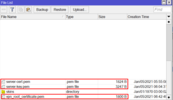 System -> CertificatesИмпортируем открытый ключ корневого сертификата вашего центра сертификации на VPS на котором установлен StrongSwan. 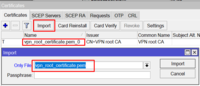 Последовательно импортируем открытый и закрытый ключи авторизации используемые в конфигурации StrongSwan. 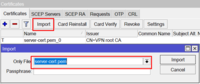 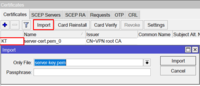 Настройка клиента IPsecIP -> IPsecИмпортируем закрытый ключ авторизации StrongSwan, для использования в клиенте. 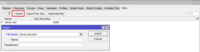 Далее, последовательно настраиваем профиль VPN-клиента. 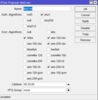 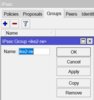 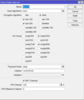 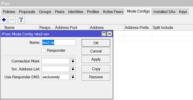 Вместо "VPS IP" указываем адрес вашего сервера, где развернут StrongSwan. 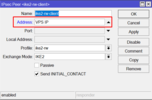 В разделе IPsec Idenity настраиваем профиль авторизации, указываем учётные данные и сертификат импортированный ранее. 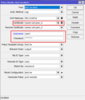 После выполнения этого шага туннель между MikroTik и StrongSwan будет поднят автоматически.  Вывод в разделе Log при успешной авторизацииВ разделе IP -> Addresses при успешной авторизации, появится IP адрес выданный StrongSwan.  Настройка маршрутизации трафика и списка ресурсовIP -> FirewallВ разделе NAT создаем правило перенаправления трафика. 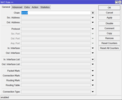 В данном случае я использовал списки адресов.local - подсеть маршрутизатора.List1 - список сайтов. 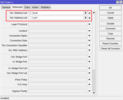 Перенаправляем трафик на шлюз(IP адрес выданный StrongSwan) 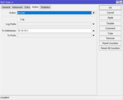 Настройка списковIP -> Firewall В разделе Address Lists необходимо добавить следующие списки:local - подсеть маршрутизатора, в моем случае 192.168.1.0/24List1 - список сайтов. Например habr.com, можно добавить сайт по fqdn, ip адрес будет определён автоматически. 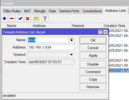 List1 - список сайтов. Например habr.com, можно добавить сайт по fqdn, ip адрес будет определён автоматически. 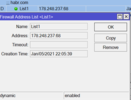 ЗаключениеВ данной статье я постарался подробно описать настройку туннеля между MicroTik и StrongSwan. Очень жду фидбека и вашей конструктивной критики. =========== Источник: habr.com =========== Похожие новости:
Настройка Linux ), #_informatsionnaja_bezopasnost ( Информационная безопасность ), #_setevye_tehnologii ( Сетевые технологии ), #_setevoe_oborudovanie ( Сетевое оборудование ) |
|
Вы не можете начинать темы
Вы не можете отвечать на сообщения
Вы не можете редактировать свои сообщения
Вы не можете удалять свои сообщения
Вы не можете голосовать в опросах
Вы не можете прикреплять файлы к сообщениям
Вы не можете скачивать файлы
Вы не можете отвечать на сообщения
Вы не можете редактировать свои сообщения
Вы не можете удалять свои сообщения
Вы не можете голосовать в опросах
Вы не можете прикреплять файлы к сообщениям
Вы не можете скачивать файлы
Текущее время: 15-Янв 10:48
Часовой пояс: UTC + 5
